¿Te preguntas por qué WordPress es tan difícil de usar? WordPress, el maquetador de sitios web más popular del mundo, ha ayudado a millones de usuarios de todo el mundo a establecer su presencia en Internet.
Sin embargo, algunas personas se quejan de que WordPress es más difícil de usar que soluciones como Squarespace y Wix. De hecho, en WPBeginner recibimos a diario peticiones de ayuda de usuarios de WordPress que tienen problemas con la plataforma.
En este artículo, responderemos a tus preguntas acerca de por qué WordPress puede ser malo y difícil de usar. Además, compartiremos los trucos, herramientas y técnicas que puedes utilizar para aprovechar toda la potencia de WordPress.
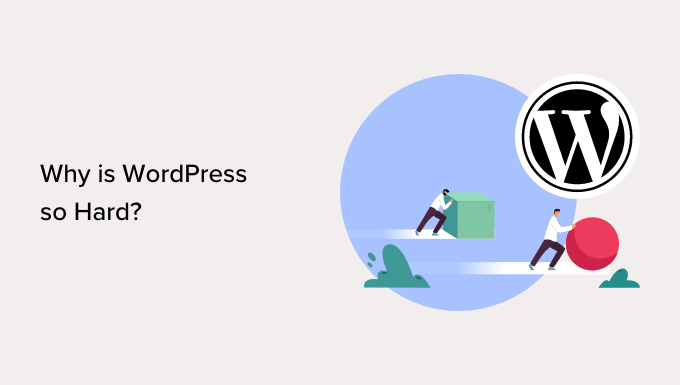
¿Por qué WordPress es tan difícil?
Para algunos usuarios, WordPress puede ser difícil de usar debido a su naturaleza de código abierto. A diferencia de Wix o Squarespace, tienes que adquirir un servicio de alojamiento y un nombre de dominio independientes para crear y publicar tu sitio.
Además, sin el uso de plugins o temas, WordPress puede parecer demasiado básico en comparación con estas plataformas. Los maquetadores de sitios web suelen tener características de personalización del sitio web listas para usar.
Dicho esto, WordPress sigue siendo la plataforma más popular del mercado para crear un sitio web. De hecho, el 43% de todos los sitios web de Internet están creados con WordPress.
La razón es que lo que hace que WordPress parezca complicado es en realidad lo que lo hace tan potente. He aquí por qué:
- Decenas de miles de plugins y temas a tu disposición – Aunque algunas herramientas de creación de sitios web no vienen listas para usar, puedes añadir fácilmente plugins y temas para activarlas. Además, muchos de ellos son gratuitos y puedes elegir solo los que realmente necesitas.
- Sin restricciones – Uno de los inconvenientes de plataformas como Wix y Squarespace es que no son de código abierto. Eso significa que lo que puedes hacer con ellas suele estar limitado por las características disponibles.
- Libertad para usar el alojamiento de tu elección – Mientras que otros maquetadores de sitios web vienen con su propio alojamiento, puede que no sean compatibles con las necesidades de tu sitio. Con WordPress, puedes elegir el mejor alojamiento web que se adapte al crecimiento de tu sitio.
En resumen, con las herramientas, técnicas e información adecuadas, WordPress no es tan malo como crees. De hecho, puede ser más flexible y potente que otros maquetadores de sitios web del mercado.
Dicho esto, si WordPress te sigue pareciendo complicado de usar, hemos reunido los mejores consejos y trucos para sacarle el máximo partido a esta plataforma. Puedes utilizar los enlaces que aparecen a continuación para saltar a cualquier sección de la entrada:
- Choose the Right Web Hosting Provider
- Get Familiar With the WordPress Admin Area
- Install Must-Have WordPress Plugins
- Use the Best WordPress Theme for Your Needs
- Use a WordPress Page Builder
- Use a WordPress SEO Plugin
- Use Tools to Improve Site Speed and Performance
- Set up an Automated Security Plugin
- Set up Google Analytics
- Use Comment Filtering and Moderation
- Never Edit Your Theme Files Directly
- Keep Your WordPress Site Up-To-Date
- Automate Your WordPress Backups
- Continue Learning About WordPress
- Consider Hiring a WordPress Maintenance Service
1. Elija el proveedor de alojamiento web adecuado
Si no está familiarizado con el alojamiento web, puede parecer un aspecto técnico abrumador del que deba ocuparse. Pero en realidad es bastante sencillo.
Elalojamiento web es esencialmente el espacio donde almacena, construye y publica los archivos de su sitio web para que cualquiera pueda acceder a ellos.
En la actualidad, muchos proveedores de alojamiento ofrecen lo que se denomina alojamiento WordPress, que incluye las características esenciales necesarias para optimizar su sitio web WordPress.
Algunos alojamientos incluso realizan tareas cruciales de mantenimiento de WordPress, como crear copias de seguridad, añadir plugins de seguridad e instalar actualizaciones. Esto hará que WordPress no te suponga ningún esfuerzo.
Por ejemplo, Bluehost es un conocido proveedor de alojamiento de WordPress que instala y establece automáticamente WordPress por ti cuando te registras.
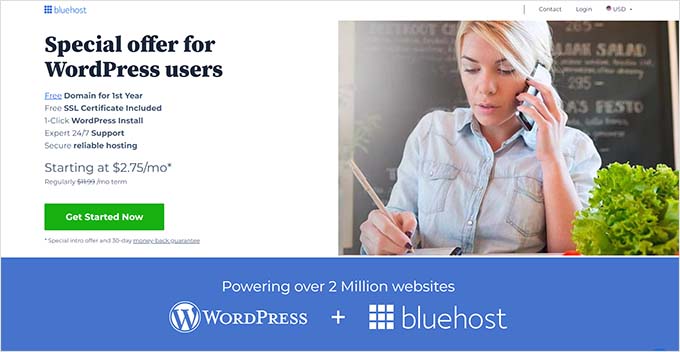
De vez en cuando, puede tener problemas o preguntas.
Un buen alojamiento le ofrecerá soporte por correo electrónico, teléfono, chat en directo y otros canales para que no tenga problemas a la hora de volver a poner en marcha su sitio.
Para ayudarle a encontrar el mejor alojamiento web para sus necesidades, hemos investigado y creado una lista de las mejores empresas de alojamiento web. Aquí están las más recomendadas:
- Bluehost – Una de las empresas de alojamiento de WordPress más conocidas del mercado y que aparece en la página de alojamiento de WordPress.org.
- Hostinger – Un proveedor de alojamiento de rápido crecimiento gracias a sus precios asequibles y su rapidez.
- SiteGround – Un proveedor de alojamiento WordPress premium que utiliza Google Cloud para garantizar un rendimiento de alojamiento rápido.
- Dreamhost – Otro proveedor de alojamiento recomendado por WordPress.org que ofrece almacenamiento y ancho de banda ilimitados.
- WP Engine es un proveedor de alojamiento de WordPress gestionado por empresas que es ideal para sitios grandes.
Si desea ver una reseña completa de las empresas de alojamiento que recomendamos, marque / compruebe nuestra reseña de los mejores alojamientos web aquí.
2. Familiarícese con el área de administrador de WordPress
Una vez instalado WordPress, aparecerá el área de administrador de WordPress.
Este es su centro de mando para gestionar todos los aspectos de su sitio web WordPress, desde crear contenido y subir medios hasta establecer ajustes y supervisar el rendimiento.
Familiarizarse con el área de administrador es importante para tomar el control de su sitio web y navegar por sus funcionalidades con facilidad.

El área de administrador está dividida en 5 secciones fáciles de usar:
- Navegación por la barra lateral principal: Este menú situado a la izquierda de la pantalla actúa como un panel de control. Te permite acceder a diferentes áreas de tu sitio web para gestionarlas, como tu biblioteca de medios, entradas de blog, cuentas de usuario, etc.
- Barra deherramientas o barra de administrador: Es la práctica barra de atajos de la parte superior. Te da acceso rápido a áreas importantes como tu página de inicio, comentarios, creación de nuevos contenidos y ajustes de usuario. Los plugins que instales también pueden añadir sus propios atajos aquí.
- Área de trabajo: Aquí es donde haces las cosas en tu sitio web. Dependiendo de la sección en la que te encuentres (como Apariencia para temas), el área de trabajo te mostrará las herramientas y opciones para realizar cambios.
- Opciones de pantalla y ayuda: Se encuentran debajo de la barra de herramientas dentro del área de trabajo. Las opciones de pantalla permiten elegir los ajustes que se ven en el área de trabajo para obtener una vista más limpia. La sección de Ayuda proporciona orientación sobre el uso de las herramientas específicas de esa área.
- Pie de página: Es como una pequeña nota de agradecimiento en la parte inferior de la pantalla. Te indica qué versión de WordPress estás utilizando.
Si quieres personalizar el área de administrador de WordPress a tu gusto y hacerlo más fácil de usar, puedes hacerlo. Aquí tienes algunas guías que puedes marcar / comprobar para aprender más:
- Cómo cambiar el pie de página en el panel de administrador de WordPress
- Consejos vitales para proteger el área de administrador de WordPress (actualizado)
- Cómo proteger con contraseña su directorio de administrador de WordPress (wp-admin)
- Cómo añadir avisos personalizados de administrador en WordPress
- Cómo cambiar el esquema de colores del administrador en WordPress (Rápido y fácil)
3. Instale los plugins imprescindibles de WordPress
Lo mejor de WordPress es que puedes añadir fácilmente cualquier característica a tu sitio mediante plugins sin necesidad de contratar a un desarrollador.
También hay plugins de comercio electrónico para ayudarle a crear una tienda en línea, plugins que convierten WordPress en un sitio de membresía para que pueda vender cursos, añadir formularios inteligentes de generación de clientes potenciales para hacer crecer su negocio, mejorar su posicionamiento SEO, y mucho más.
De hecho, sólo en el repositorio oficial de WordPress hay más de 59.000 plugins gratuitos, por lo que no tendrá problemas para encontrar un plugin que satisfaga exactamente sus necesidades.

Para ayudarle a dar los primeros pasos, aquí tiene nuestra lista de expertos de los plugins imprescindibles para su sitio web en WordPress.
Nuestros 5 mejores plugins gratuitos para WordPress que siempre recomendamos incluyen:
- WPForms – El mejor editor de arrastrar y soltar formularios online para WordPress.
- All in One SEO (AIOSEO) – El mejor plugin SEO para WordPress para mejorar su posicionamiento SEO.
- MonsterInsights – Supervisa fácilmente los análisis de tu sitio web para tomar decisiones basadas en datos.
- Duplicator – Crea copias de seguridad periódicas de tu sitio web.
- SeedProd – Editor de arrastrar y soltar para crear páginas web personalizadas sin necesidad de código.
4. Utilice el mejor tema de WordPress para sus necesidades
Los temas de WordPress controlan el aspecto y el funcionamiento de su sitio. Hay temas diseñados para mercados específicos, como los temas de WooCommerce y los temas de sitios de membresía, pero también temas polivalentes que puede personalizar para adaptarlos a casi cualquier tipo de sitio.
Al igual que los plugins, existen innumerables temas gratuitos entre los que elegir. De hecho, solo en el repositorio oficial de WordPress hay más de 11.000 temas gratuitos.
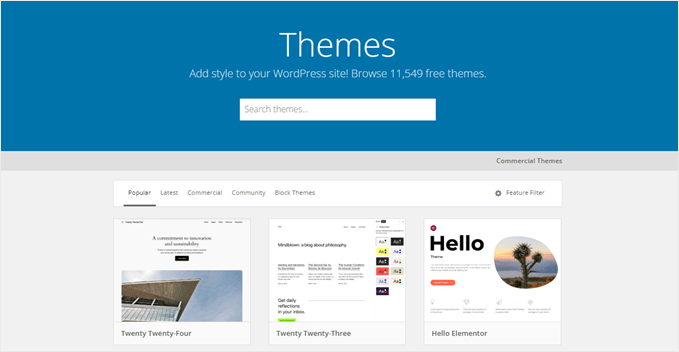
También puede instalar temas creados por los mejores proveedores de temas de WordPress.
Esto incluye Elegant Themes, Astra, StudioPress, y más.
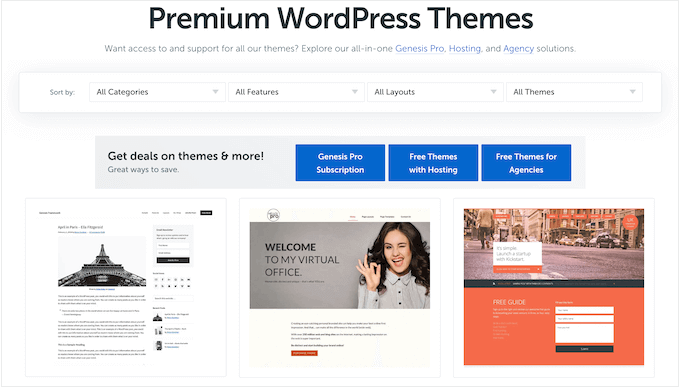
Es importante elegir un tema que se vea bien, que tenga las características que necesitas y que además sea de alta calidad. Para ayudarte a tomar la decisión correcta, consulta nuestra guía sobre cómo seleccionar el tema de WordPress perfecto.
Si está buscando recomendaciones de temas, marque / compruebe nuestra selección experta de los mejores y más populares temas de WordPress.
5. Utilice un maquetador de páginas de WordPress
Cuando construya su sitio, creará entradas y páginas utilizando el editor de bloques de WordPress.
Está diseñado para principiantes y funciona de forma similar a otros creadores de sitios web de arrastrar y soltar, por lo que cualquiera puede utilizarlo fácilmente.
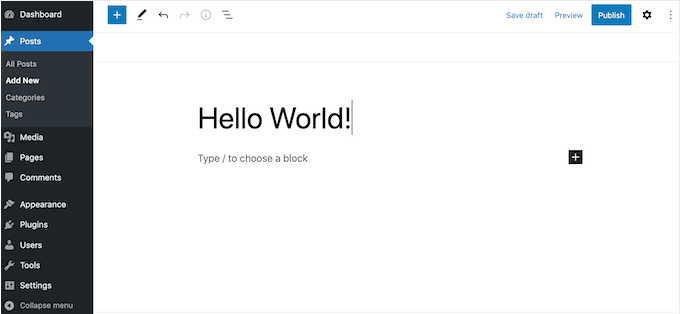
Si utilizas un tema activado por bloques como Divi o Astra, también puedes añadir contenido utilizando el editor de sitio completo.
Este editor le permite cambiar completamente la estructura / disposición / diseño / plantilla del tema y añadir nuevas secciones a su sitio web sin escribir ningún código. Si necesitas algunos consejos sobre cómo utilizarlo, te recomendamos que leas nuestra guía para principiantes sobre la edición completa del sitio en WordPress.
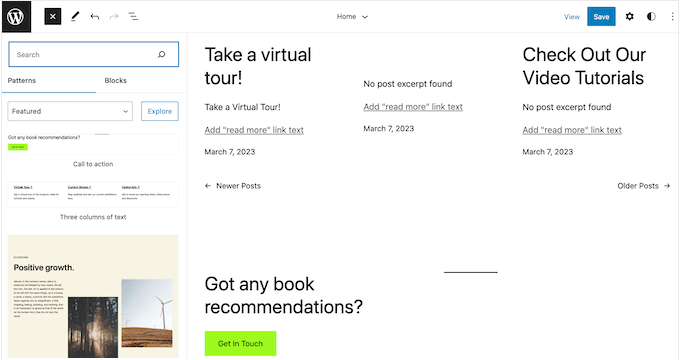
Es un buen comienzo, pero puede ser muy básico y tener un número limitado de características.
Si busca una solución más personalizable, le recomendamos que utilice un plugin maquetador de páginas como SeedProd.
SeedProd le permite crear diseños de página completamente personalizados y viene con bloques listos para usar que puede arrastrar y soltar en cualquier parte de su sitio.
Esto incluye bloques avanzados como temporizadores de cuenta atrás, formularios de contacto, Google Maps, campos de pago y mucho más.
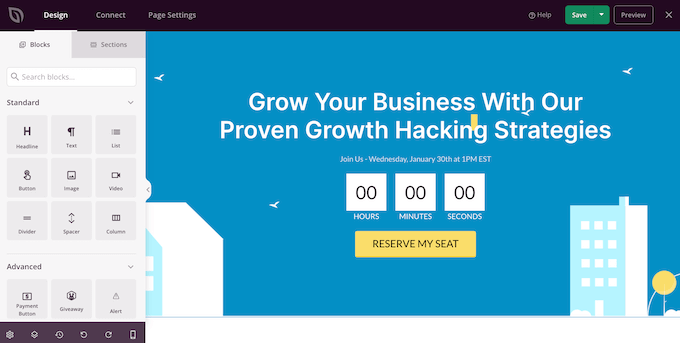
Después de añadir un bloque a su sitio, puede personalizarlo utilizando los ajustes del menú SeedProd de la izquierda.
Esto facilita la creación de páginas de inicio/ páginas de destino personalizadas y mucho más.
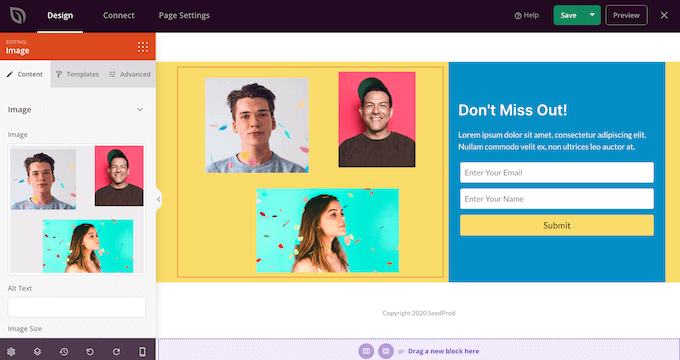
Para más información sobre este debate, consulte nuestra guía sobre el editor de bloques de WordPress frente a los maquetadores de páginas.
6. Utilice un plugin SEO para WordPress
La mayoría de los visitantes encontrarán su sitio a través de motores de búsqueda como Google. Para ayudar a los motores de búsqueda a mostrar su contenido a las personas adecuadas, tendrá que trabajar en su WordPress SEO.
El SEO es un debate enorme que a menudo incluye tareas técnicas. Afortunadamente, hay un plugin de WordPress para todo, y el SEO no es una excepción.
Hay muchos plugins y herramientas SEO para WordPress que puedes utilizar para tareas individuales, pero nosotros recomendamos All in One SEO (AIOSEO), ya que es el kit completo de herramientas SEO para WordPress.
AIOSEO incluye potentes características para optimizar su sitio web, desde las más básicas hasta las más avanzadas.

Por ejemplo, dispone de una puntuación SEO del sitio para ayudarle a determinar con precisión qué problemas / conflictos / incidencias relacionados con el SEO necesita mejorar. De este modo, sabrá exactamente qué hacer para mejorar su posicionamiento en Google.
AIOSEO también explora sus páginas y entradas a medida que las escribe y crea una lista de comprobación de formas de mejorar su SEO.
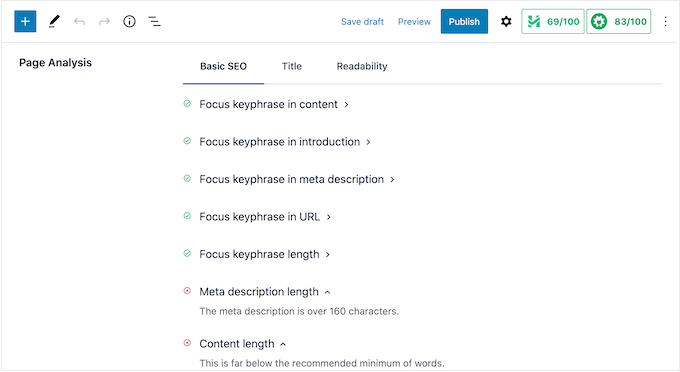
Otras potentes características incluyen la navegación con migas de pan, soporte SEO avanzado de comercio electrónico para WooCommerce, SEO local, un asistente de enlazado interno, y mucho más. Con AIOSEO, no necesitarás instalar múltiples plugins, ya que todo lo que necesitas está ahí.
Para obtener instrucciones paso a paso, consulte nuestra guía práctica sobre cómo establecer All in One SEO para WordPress correctamente.
7. Utilice herramientas para mejorar la velocidad y el rendimiento del sitio
Para ofrecer una buena experiencia, su sitio web debe cargarse rápidamente.
WordPress ya está optimizado para ofrecer velocidad y rendimiento, pero existen muchos trucos y herramientas que pueden hacer que funcione aún más rápido.
Con esto en mente, tenemos varias guías que puede marcar / comprobar para mejorar el rendimiento de su sitio web:
- La guía definitiva para aumentar la velocidad y el rendimiento de WordPress
- Cómo acelerar el rendimiento de WooCommerce
- El alojamiento WordPress más rápido (pruebas de rendimiento)
- Cómo utilizar el plugin GTmetrix para mejorar el rendimiento de un sitio WordPress
8. Establecer un plugin de seguridad automatizado
WordPress es un software intrínsecamente seguro, pero los hackers siempre están ideando nuevas formas de entrar en los sitios y robar datos. Si quieres mantener tu sitio web seguro, lo mejor es utilizar un plugin de seguridad para WordPress.
También recomendamos usar Sucuri, que es el mejor plugin de seguridad para WordPress del mercado.
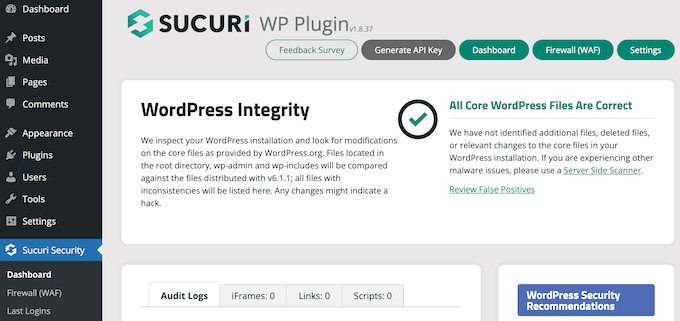
Sucuri realiza un seguimiento de todo lo que ocurre en su sitio, incluidos los intentos fallidos de acceso y cualquier cambio en los archivos de WordPress.
También explora en busca de malware y vigila si su sitio aparece en alguna lista de bloqueo, ya que esto puede significar que hay un problema con la seguridad de su sitio.
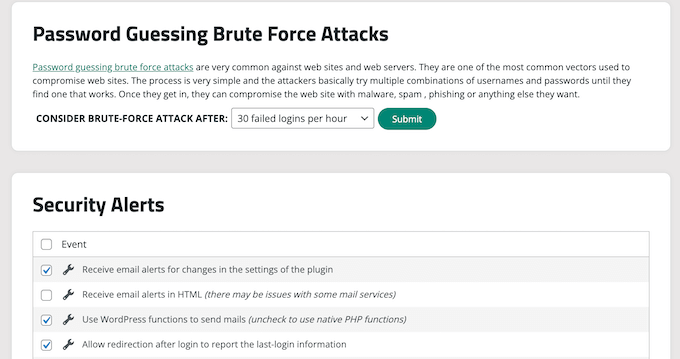
Si encuentra un problema, Sucuri le avisará automáticamente. De este modo, podrá proteger su sitio sin tener que realizar comprobaciones manuales ni aprender complicadas herramientas de seguridad.
Nota: Aunque hemos cambiado de Sucuri a Cloudflare para nuestro CDN, seguimos recomendando su uso para la seguridad de su sitio web. Puedes aprender más acerca del software en nuestra reseña / valoración de Sucuri.
Por último, marque / compruebe las siguientes guías de seguridad de WordPress para mantener su sitio web seguro:
- La guía definitiva sobre seguridad en WordPress – Paso a paso
- Cómo realizar una auditoría de seguridad en WordPress
- Qué es un certificado SSL (y por qué lo necesita)
- Cómo explorar su sitio WordPress en busca de código potencialmente malintencionado
8. Establecer Google Analytics
Como propietario de un sitio web, su objetivo es conseguir que la gente visite su sitio y mantener su participación. Sin embargo, a muchos usuarios les cuesta encontrar y elaborar la estrategia adecuada para hacer crecer su sitio web.
Ahí es donde entra Google Analytics.
La analítica permite tomar decisiones basadas en datos reales. Por ejemplo, puede hacer un seguimiento de los visitantes del sitio web y ver el contenido que obtiene mayor participación. A continuación, puede crear más de este contenido popular.
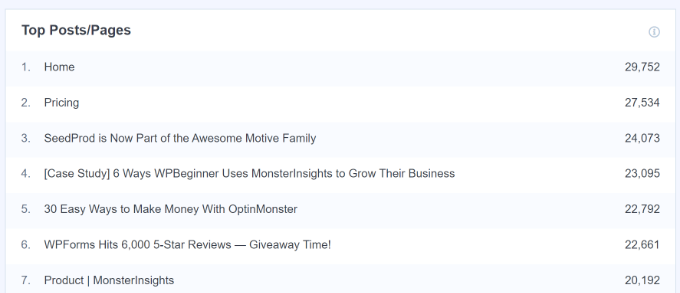
También puede ver cuánto tiempo permanecen los visitantes en su sitio y la tasa de rebote, que es el porcentaje de usuarios que abandonan su sitio en la primera visita. Puedes utilizar esta información para aumentar las páginas vistas y reducir la tasa de rebote en WordPress.
Google Analytics es una herramienta importante, pero puede ser complicado de establecer para los principiantes. Por ese motivo, recomendamos utilizar MonsterInsights.
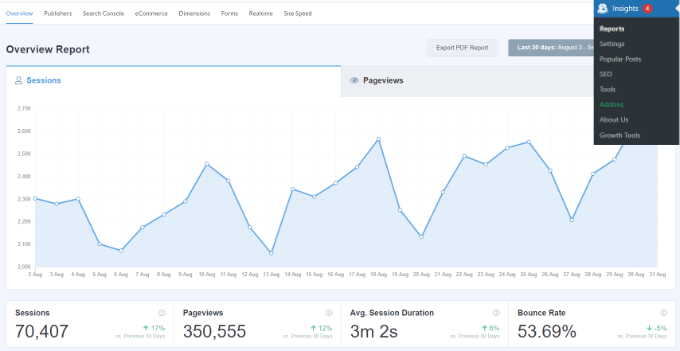
MonsterInsights es la mejor solución de análisis para los usuarios de WordPress.
Le permite instalar fácilmente Google Analytics en su sitio web y, a continuación, muestra informes útiles directamente en el escritorio de WordPress.
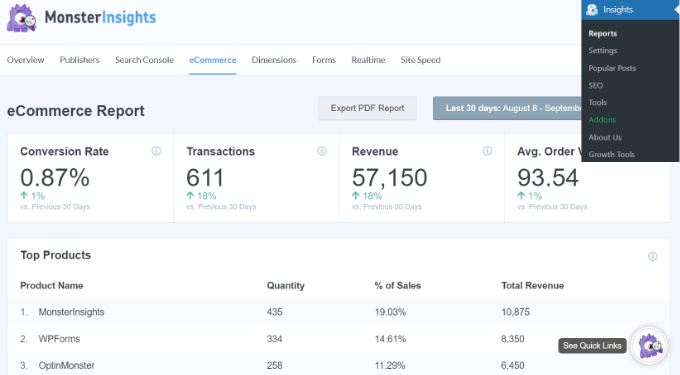
Para obtener más información, consulte nuestra guía sobre cómo instalar Google Analytics en WordPress.
Una vez que haya conectado su sitio web con Google Analytics, le recomendamos que lea estos artículos:
- Métricas importantes que debe medir en su sitio WordPress
- Cómo realizar el seguimiento de la participación de los usuarios en WordPress con Google Analytics
- Cómo establecer los objetivos de Google Analytics para su sitio de WordPress
9. Utilice el filtrado y la moderación de comentarios
Uno de los problemas con los que luchan los propietarios de sitios web en WordPress es el Spam de comentarios.
Los robots de spam y terceros malintencionados pueden inundar fácilmente la sección de comentarios de un sitio con enlaces a programas maliciosos y páginas de baja calidad. Esto puede dañar la reputación de tu sitio web e incluso afectar a su SEO.
Puede moderar comentarios en WordPress directamente desde el panel de control, incluyendo la aprobación manual y el bloqueo de comentarios o incluso borrarlos por completo.
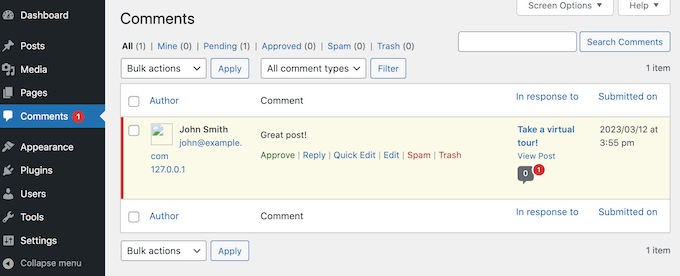
Sin embargo, moderar todos y cada uno de los comentarios puede llevar mucho tiempo, sobre todo a medida que su sitio crece y atrae a más visitantes.
Afortunadamente, existen muchas herramientas para combatir el Spam de comentarios en WordPress. Entre ellas, Akismet, que filtra automáticamente todos los comentarios a través de una base de datos global de spam.
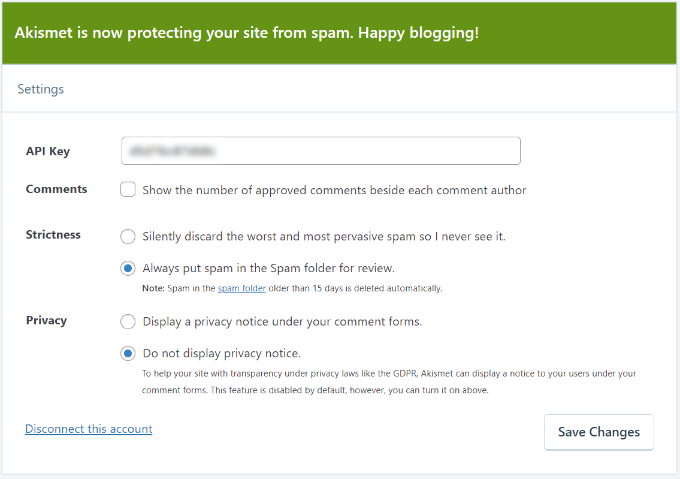
Para obtener más información, consulte nuestra guía sobre Akismet y por qué debería empezar a utilizarlo de inmediato.
Aparte de eso, también recomendamos usar Thrive Comments, un plugin fácil de usar para mejorar tus comentarios. Este plugin viene con una característica que te permite permitir que usuarios específicos moderen los comentarios, lo cual es práctico si trabajas con un equipo.

10. Nunca edite directamente sus archivos de temas
WordPress es un software de código abierto, por lo que cualquiera puede ver y editar su código o incluso añadir su propio PHP, JavaScript, CSS y HTML. Puede parecer complicado, pero hay muchas razones para añadir código personalizado a WordPress.
Por ejemplo, puede utilizar un fragmento de código para desactivar completamente los comentarios o quitar el número de versión de WordPress. Normalmente, no tiene sentido instalar un plugin para estas pequeñas tareas, por lo que WordPress te da la opción de usar código en su lugar.
Muchos tutoriales de WordPress le proporcionarán un fragmento de código y luego le pedirán que edite el archivo functions.php de su tema.
El problema es que incluso una errata o un pequeño error en el código puede causar errores o incluso romper tu sitio por completo. Tampoco podrás actualizar tu tema de WordPress sin perder la personalización.
Esto lleva a muchas personas a pensar que WordPress es difícil cuando en realidad el problema radica en su código personalizado.
Por eso recomendamos utilizar WPCode.
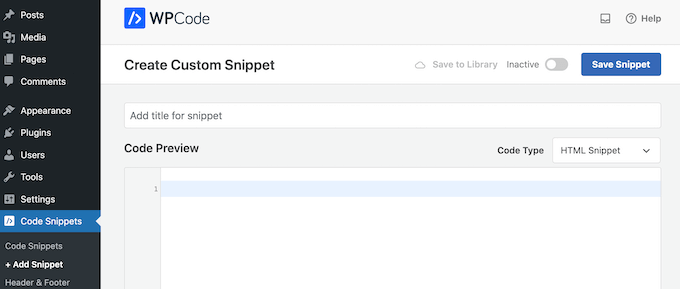
WPCode es el mejor plugin de fragmentos de código para WordPress y te permite añadir PHP, JavaScript, CSS y HTML personalizados sin editar ningún archivo del tema.
WPCode también tiene una biblioteca integrada de fragmentos de código que puedes añadir a un sitio con sólo unos clics. Incluso si usted es un principiante sin experiencia en codificación, WPCode hace que sea fácil añadir código personalizado en WordPress de una manera segura.
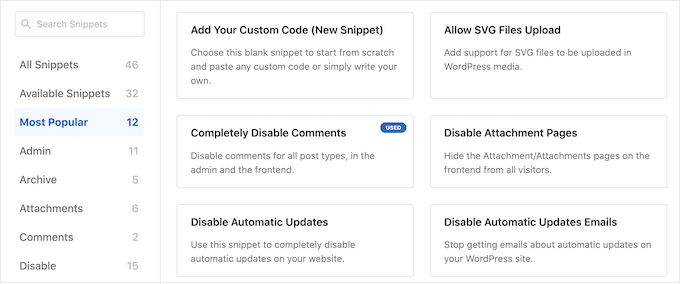
Para más información, marque / compruebe nuestra guía para principiantes sobre cómo pegar fragmentos de código de la web en WordPress.
11. Mantenga su sitio WordPress actualizado
Es importante mantener actualizados los temas, plugins y el núcleo del software de WordPress. Los piratas informáticos intentan aprovecharse de los errores y vulnerabilidades conocidos en el software obsoleto, por lo que si te quedas atrás, tu sitio podría convertirse en un blanco fácil.
Algunas actualizaciones incluso añaden características que facilitan el uso de WordPress. Por este motivo, es importante actualizar el núcleo de WordPress, actualizar sus plugins e instalar la última versión de su tema.
Algunos alojamientos web instalan estas actualizaciones automáticamente, sobre todo si utiliza un proveedor de alojamiento gestionado.
Otra opción es activar las actualizaciones automáticas de WordPress y activar las actualizaciones automáticas de plugins y temas. Una vez hecho esto, siempre tendrá acceso a las últimas características y correcciones de WordPress.
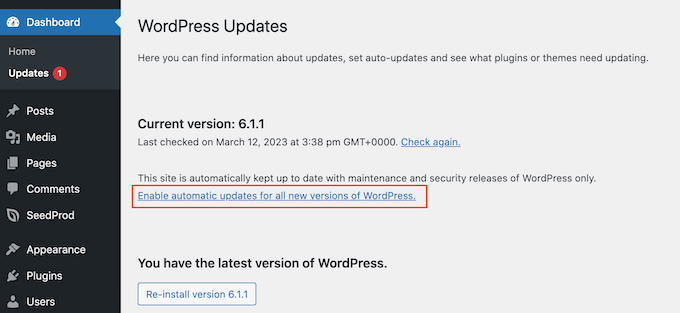
12. Automatice sus copias de seguridad de WordPress
WordPress es un software seguro y fiable, pero sigue siendo una buena idea crear copias de seguridad periódicas.
Ocurren accidentes y errores, como borrar contenido importante o editar la página equivocada. También es posible que terceros malintencionados intenten entrar en su sitio y borrar su contenido.
Al crear copias de seguridad periódicas, siempre podrá recuperar una versión de su sitio web que funcione y no presente errores. Incluso si ocurre lo peor y pierdes todos tus datos, puedes simplemente restaurar tu sitio web WordPress desde su última copia de seguridad.
Pueden ser importantes, pero muchos propietarios de sitios web pasan por alto las copias de seguridad hasta que es demasiado tarde.
La buena noticia es que hay muchos plugins de copia de seguridad de WordPress gratuitos y de pago que pueden hacer el trabajo duro por usted. Recomendamos usar un plugin premium como Duplicator Pro, ya que puede crear copias de seguridad automáticamente.

Para añadir seguridad, Duplicator Pro guardará sus copias de seguridad en soluciones de almacenamiento en línea populares como Dropbox, OneDrive o Amazon S3. Esto significa que puede acceder a estos servicios desde cualquier lugar y obtener acceso a una copia de trabajo de su sitio web.
13. Seguir aprendiendo acerca de WordPress
Una de las desventajas de WordPress es que no es posible contactar con el soporte como con otros maquetadores de sitios web que ofrecen soporte por chat 24 horas al día, 7 días a la semana. Esto puede hacer que algunos usuarios recurran a otras soluciones.
Aunque esto es cierto, lo mejor de WordPress es su gran comunidad. Hay montones de recursos en línea que pueden ayudarte a crear tu sitio web y hacer que WordPress sea aún más fácil de usar. Solo tienes que saber dónde buscarlos.
En WPBeginner, hemos creado muchos recursos gratuitos que puedes utilizar para dominar WordPress:
- Blog de WPBeginner. Aquí es donde publicamos nuestros tutoriales, guías prácticas y guías paso a paso de WordPress. Tenemos una enorme biblioteca de contenido gratuito, y estamos publicando nueva información todo el tiempo.
- Diccionario WPBeginner. Los términos complicados y la jerga técnica pueden hacer que WordPress parezca mucho más difícil de lo que es. Por esa razón, hemos creado un directorio que cubre toda la jerga de WordPress.
- Centro de soluciones WPBeginner. Un centro único para que encuentres los mejores productos de WordPress para tu sitio web. A diferencia de otras plataformas de reseña / valoración, solo presentamos los mejores plugins, temas y herramientas que hemos probado nosotros mismos.
- Vídeos de WPBeginner. Nuestros paso a paso WordPress 101 tutoriales en vídeo tienen todo lo necesario para empezar con WordPress.
- WPBeginner en YouTube. ¿Te ha gustado nuestra serie WordPress 101 y quieres aprender más? Encontrarás más de 1000 vídeos más en nuestro canal de YouTube que cubren todo, desde SEO hasta errores comunes de WordPress y cómo corregirlos, cómo incrustar feeds dinámicos de medios sociales en tu sitio, y mucho más.
- Grupo WPBeginner Engage. El grupo de WordPress más grande y de más rápido crecimiento para principiantes y personas sin conocimientos técnicos en Facebook. Aquí puedes conectar con más de 96.000 usuarios de WordPress, hacer preguntas y recibir soporte de la comunidad.
También te recomendamos que compruebes nuestra guía sobre cómo solicitar soporte de WordPress correctamente y obtenerlo.
14. Considera la posibilidad de contratar un servicio de mantenimiento de WordPress
Los consejos y trucos de esta guía harán que WordPress te resulte muy sencillo, incluso si nunca antes has creado un sitio web.
Sin embargo, si lo que buscas es una experiencia sin complicaciones, siempre puedes contratar un servicio de mantenimiento que se encargue de WordPress por ti. Esto incluye la creación de copias de seguridad, la instalación de actualizaciones, la realización de auditorías SEO, la mejora de la seguridad de su sitio, la búsqueda y corrección de enlaces rotos, y mucho más.
Estos servicios son perfectos para quienes utilizan WordPress por primera vez o para cualquiera que considere que el mantenimiento diario de un sitio web le lleva demasiado tiempo.
Puede utilizar WPBeginner Pro Services para contratar fácilmente a un experto en WordPress a un precio asequible. Nuestro equipo tiene más de 10 años de experiencia en WordPress y puede manejar cualquier cosa, desde el desarrollo web, diseño, mantenimiento, optimización de la velocidad del sitio, y la reparación de sitios hackeados.

Para obtener más información, consulte nuestro anuncio de WPBeginner Pro Services. También puedes ver nuestra selección de los mejores servicios de mantenimiento de sitios web WordPress.
Esperamos que este artículo te haya ayudado a entender por qué WordPress puede parecer complicado de usar y cómo hacerlo más fácil. Quizá también quieras consultar nuestra guía sobre cuánto cuesta realmente crear un sitio web con WordPress o ver las razones más importantes para utilizar WordPress.
If you liked this article, then please subscribe to our YouTube Channel for WordPress video tutorials. You can also find us on Twitter and Facebook.




Syed Balkhi says
Hey WPBeginner readers,
Did you know you can win exciting prizes by commenting on WPBeginner?
Every month, our top blog commenters will win HUGE rewards, including premium WordPress plugin licenses and cash prizes.
You can get more details about the contest from here.
Start sharing your thoughts below to stand a chance to win!